

|
Windows 10是美國微軟公司研發(fā)的跨平臺及設(shè)備應(yīng)用的操作系統(tǒng)。是微軟發(fā)布的最后一個(gè)獨(dú)立Windows版本。Windows 10共有7個(gè)發(fā)行版本,分別面向不同用戶和設(shè)備。截止至2018年3月7日,Windows 10正式版已更新至秋季創(chuàng)意者10.0.16299.309版本,預(yù)覽版已更新至春季創(chuàng)意者10.0.17120版本 Win10筆記本設(shè)置WiFi熱點(diǎn)方法 一、首先Win10筆記本中下載Wifi共享精靈,在安裝的時(shí)候,建議選擇“自定義”安裝,然后將【安裝電腦QQ管家】前面的勾去掉,這樣就不會(huì)安裝捆綁的軟件了。之后在點(diǎn)擊【立即安裝】如圖所示。 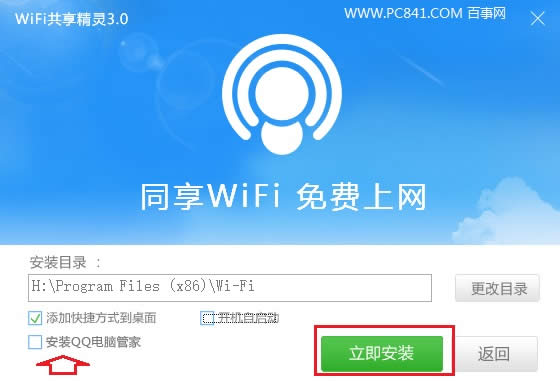 Ps.如果選擇一鍵安裝,安裝Wifi共享精靈的時(shí)候,還會(huì)自動(dòng)下載安裝QQ電腦管家,因此推薦大家使用自定義安裝。 二、接下來我們等待Wifi共享精靈自動(dòng)在筆記本中安裝完成即可,在見到如下圖所示的“安裝成功”界面,再點(diǎn)擊底部的【立即開啟】即可,如圖所示。 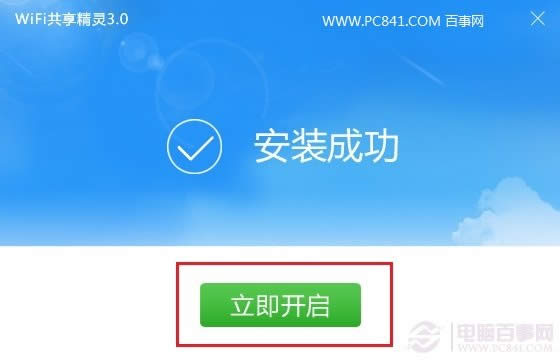 三、至此我們就完成了Win10筆記本W(wǎng)ifi熱點(diǎn)共享設(shè)置了。Wifi共享精靈共享的Wifi熱點(diǎn)無線網(wǎng)絡(luò),默認(rèn)Wifi密碼為1234567890,這個(gè)密碼過于簡單,建議大家盡量修改成其他密碼,以防止被他人蹭網(wǎng)。如果Wifi共享已經(jīng)開啟,是無法修改Wifi名稱和密碼的,需要先暫停,然后再修改Wifi名稱(百事網(wǎng)PC841.COM)和Wifi密碼,如下圖所示。 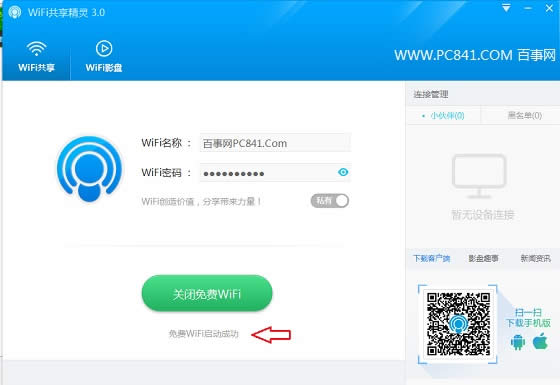 修改Wifi密碼后,我們再選擇【開啟免費(fèi)Wifi】,開啟成功之后,Win10筆記本W(wǎng)ifi熱點(diǎn)創(chuàng)建成功了,如下圖所示。 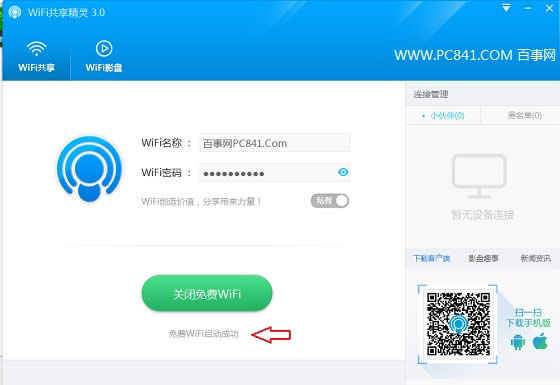 四、Win10筆記本設(shè)置WiFi熱點(diǎn)完成后,我們附近的智能手機(jī)、平板電腦、筆記本等無線上網(wǎng)設(shè)備,就可以進(jìn)入設(shè)置中的無線網(wǎng)絡(luò)設(shè)置中,找到筆記本共享的Wifi熱點(diǎn)無線網(wǎng)絡(luò)了,點(diǎn)擊連接,并使用剛剛設(shè)置的Wifi密碼連接,就可以讓手機(jī)、平板電腦甚至附近其他筆記本開啟無線上網(wǎng)了,如圖所示。 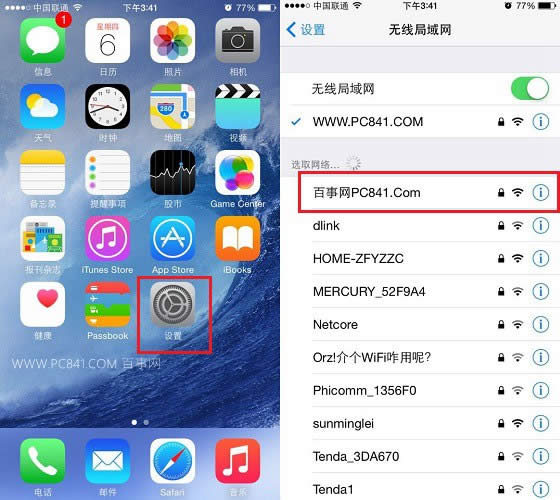 手機(jī)/平板連接Win10筆記本W(wǎng)iFi熱點(diǎn) 在2014新版Wifi共享精靈工具中,Wifi共享精靈面板會(huì)顯示當(dāng)前所有連接Wifi共享網(wǎng)絡(luò)的無線設(shè)備,其中還加入了限速、防蹭網(wǎng)、實(shí)用功能,可以更好的控制接入的Wifi無線設(shè)備,也可以方便的分配網(wǎng)絡(luò)資源,如下圖所示。 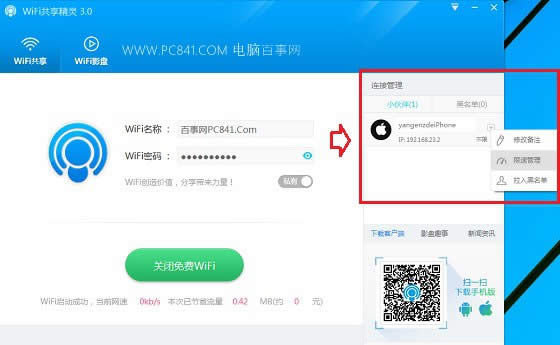 『使用須知』Win10筆記本設(shè)置Wifi熱點(diǎn)需要借助筆記本無線網(wǎng)卡,如果筆記本無法完成Wifi熱點(diǎn)創(chuàng)建,請檢查筆記本無線網(wǎng)卡是否正常,另外可以升級一下筆記本網(wǎng)卡驅(qū)動(dòng)解決。另外,筆記本W(wǎng)ifi共享的Wifi熱點(diǎn)無線網(wǎng)絡(luò),在傳輸距離和速度方面不如無線路由器,對于家庭用戶來說,最佳使用無線路由器共享WiFi無線網(wǎng)絡(luò)更佳。 新技術(shù)融合:在易用性、安全性等方面進(jìn)行了深入的改進(jìn)與優(yōu)化。針對云服務(wù)、智能移動(dòng)設(shè)備、自然人機(jī)交互等新技術(shù)進(jìn)行融合。Windows 10所新增的Windows Hello功能將帶來一系列對于生物識別技術(shù)的支持。除了常見的指紋掃描之外,系統(tǒng)還能通過面部或虹膜掃描來讓你進(jìn)行登入。當(dāng)然,你需要使用新的3D紅外攝像頭來獲取到這些新功能。 |
溫馨提示:喜歡本站的話,請收藏一下本站!